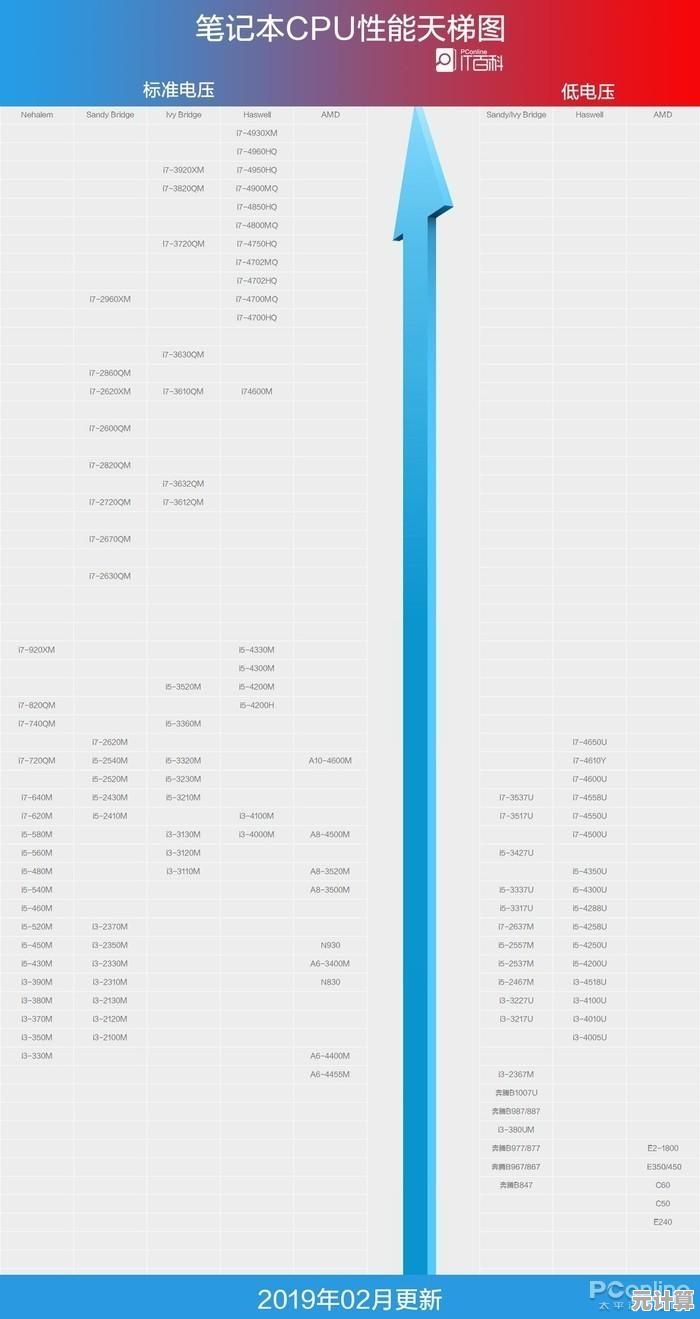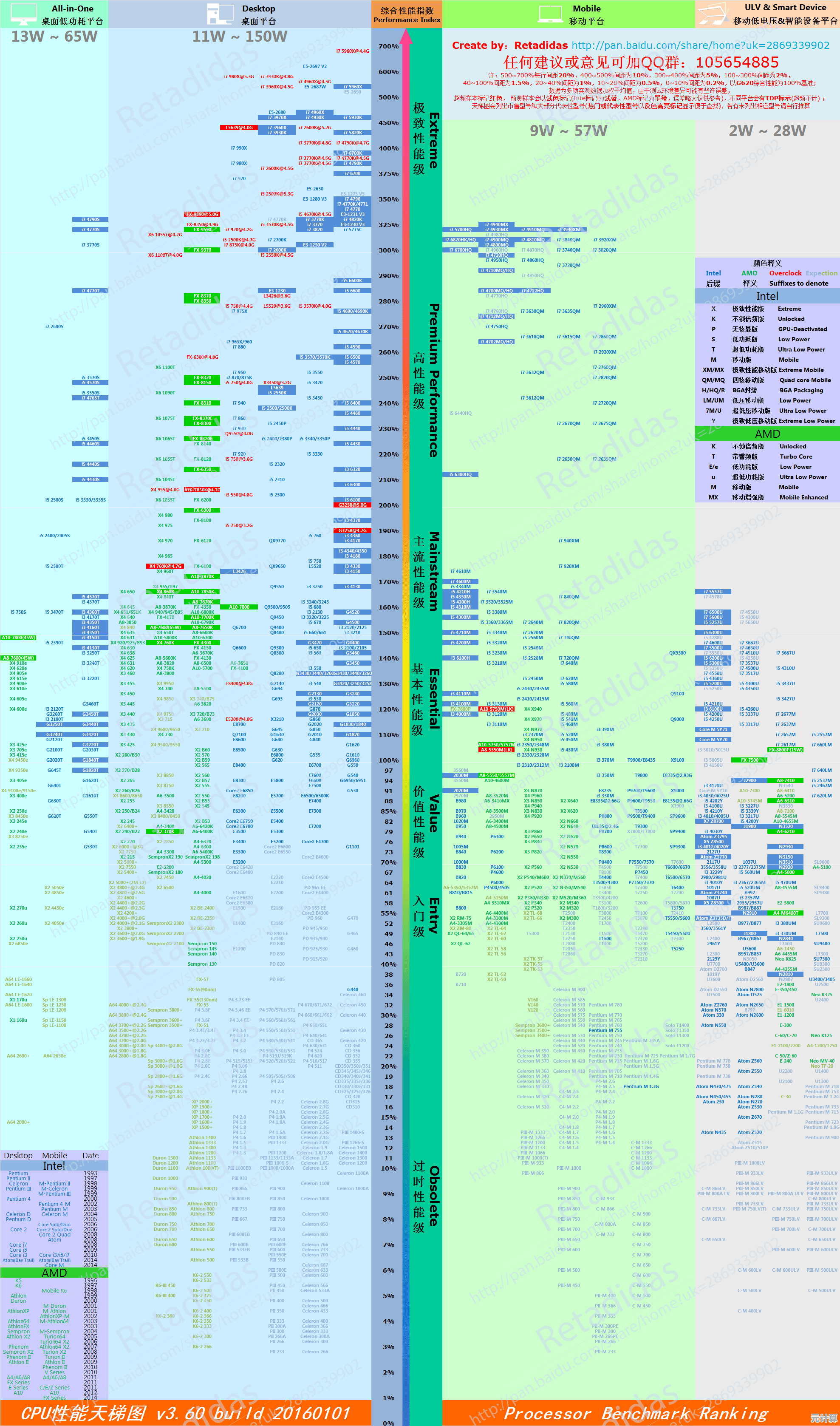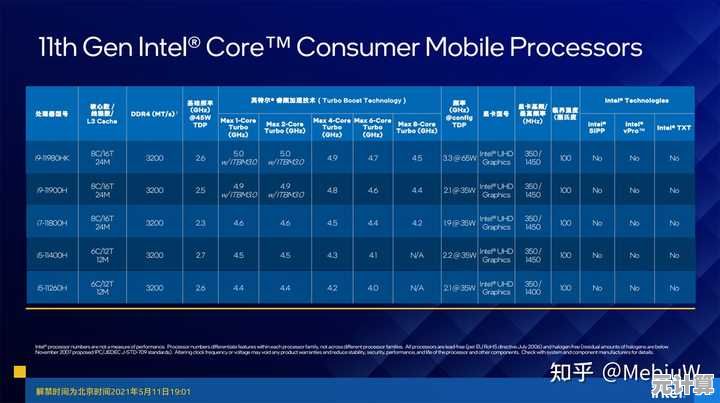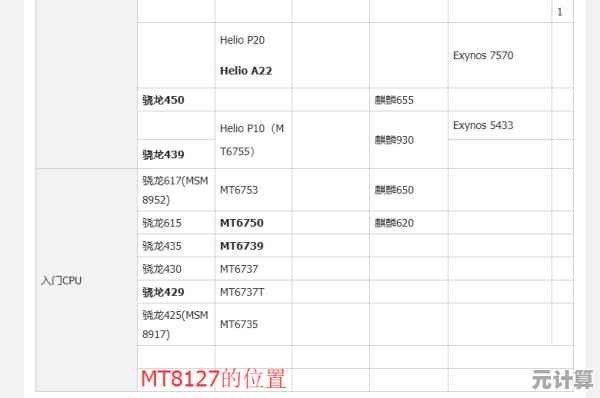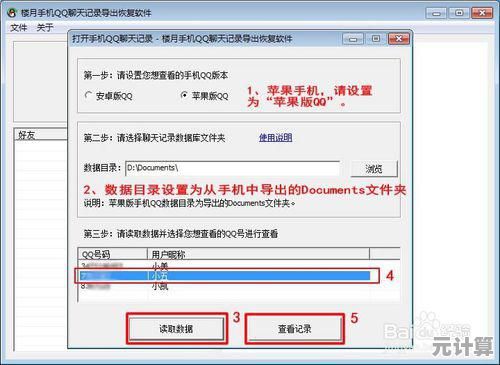电脑格式化全攻略:彻底擦除个人文件,恢复出厂状态
- 问答
- 2025-09-29 14:18:33
- 4
彻底擦除个人文件,恢复出厂状态
那天朋友小陈把旧笔记本卖给了二手商,三天后突然打电话给我,声音都在抖:"老张!我…我好像看见买家在朋友圈发了我电脑里存的报销单截图!" 我后背瞬间发凉——他以为的"恢复出厂设置",不过是系统自带的快速格式化,那些私人文件正躺在硬盘深处,等着被数据恢复软件轻易唤醒。
格式化电脑?这事儿我太熟了,大学时误删论文目录的恐慌,工作后帮同事抢救合同文件的深夜,还有自己那台服役五年终于卡成PPT的老战友…每一次按下"重置"键,都像在赌一场数字俄罗斯轮盘。
格式化 ≠ 安全删除
别被"恢复出厂设置"的温柔字眼骗了,去年我帮表妹处理旧电脑,用系统自带重置后,随手下了个免费恢复软件扫盘——天啊,她三年前删除的聊天记录截图、网购订单PDF全跳出来了,像幽灵一样阴魂不散,普通格式化只是给文件贴了"已删除"标签,数据本体还在硬盘上躺着睡大觉。
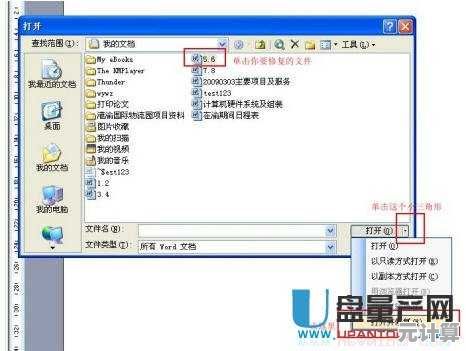
实战:给你的硬盘来场大扫除
-
备份!备份!备份!
别笑,我上周刚翻车,以为iCloud自动同步了手机备忘录,格式化Mac后发现最新项目清单人间蒸发,现在我的移动硬盘贴着黄色便签:"备份三遍再动手!" 推荐双保险:移动硬盘存重要文件,云端放关键文档(记得检查云端是否真的上传成功!)。 -
选对格式化姿势
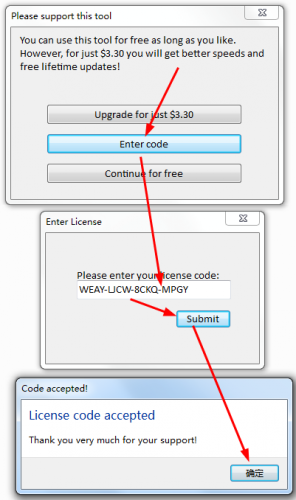
-
普通用户救星:系统自带工具
Windows的"重置此电脑"记得勾选"删除所有内容"和"本地重新安装"(别选云下载!),去年帮我妈操作时,发现Win11新增了"清理数据"选项——它会用随机数据覆盖硬盘,耗时三小时但更安心。Mac的"磁盘工具"里选择"抹掉",安全选项拖到最高档,有次帮设计师朋友操作,他盯着那个"7-pass覆盖"的进度条嘟囔:"这时间够我喝两杯咖啡画张草图了…" 但为了客户源文件不泄露,值得。
-
敏感数据必杀技:第三方核武器
接手公司财务淘汰的电脑时,我直接祭出DBAN(Darik's Boot and Nuke),看着命令行界面里滚动的覆盖进度,像在看黑客电影——它用美军标准反复擦写硬盘7次,缺点?耗时一整天,硬盘彻底报废(物理销毁级安全)。
更人性化的Parted Magic支持图形界面操作,还能创建启动U盘,有次处理存过商业机密的笔记本,我边看它执行Gutmann算法(35次覆盖!)边啃完了整包薯片。
-
-
SSD特殊待遇
新买的游戏本换SSD时踩过坑:传统覆盖对固态硬盘效果有限,现在我会用厂商工具(如三星Magician的Secure Erase)触发SSD自毁指令,操作时手心冒汗——这玩意儿真像给硬盘喂了颗数字毒丸。
恢复出厂后别忘了…
看着崭新的桌面别急着感动!去年重置完电脑,我兴冲冲登录微信,结果同步回满屏垃圾文件——原来云端自动备份了格式化前的混乱状态,现在我的重置后必做清单:
- 重装软件前先清理云同步(微信、钉钉、iCloud都是重灾区)
- 用隐私清理软件扫一遍残留(推荐BleachBit,开源免费)
- 检查浏览器是否自动登录了旧账号
本文由蹇长星于2025-09-29发表在笙亿网络策划,如有疑问,请联系我们。
本文链接:http://pro.xlisi.cn/wenda/44474.html